1. 현재 솔루션에 Visual Studio 확장프로그램인 Microsoft Visual Studio Installer Projects를 추가한다.

2. 추가된 프로젝트의 우클릭 --> View --> 파일 시스템을 선택하면 다음과 같은 화면이 실행된다.

2. Application Folder를 우클릭 --> Add --> 프로젝트 출력을 클릭한다. 설정은 기본출력으로 해도 좋다.
Application Folder : 설치 경로에 생성되는 폴더
User's Desktop : 바탕화면
User's Programs Menu - 시작 메뉴

3. 오른쪽에 추가된 dll파일 등을 확인하고 빠진 파일은 우클릭 --> Add 하여 추가한다.

4. 바로가기는 기본출력 --> 우클릭 Create Shortcut to 기본출력 from~ 을 클릭하면 자동으로 생성된다.
생성된 바로가기를 User's Desktop, User's Programs Menu로 옮겨 준다.
만들어진 바로가기는 아이콘 모양이 없는 상태다. 속성창에서 (Browse...)를 클릭하여 아이콘을 선택해준다.
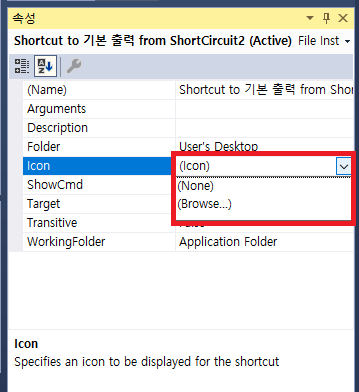
5. Setup 프로젝트의 속성 페이지 --> 구성관리자를 누르면 배포할 프로젝트를 선택할 수 있다. 모두 체크
Setup프로적트도 체크 해줘야 한다. 배포용의 구성은 Release..(Release로 빌드를 한번 해줘야 한다.)
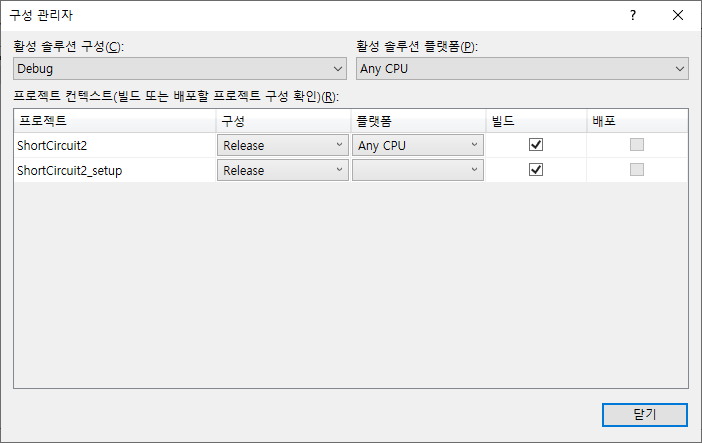
6. .NET Framework의 설치가 필요할수도 있다.
Perequisites...를 클릭하여 필수 구성 요소를 체크하고 확인.
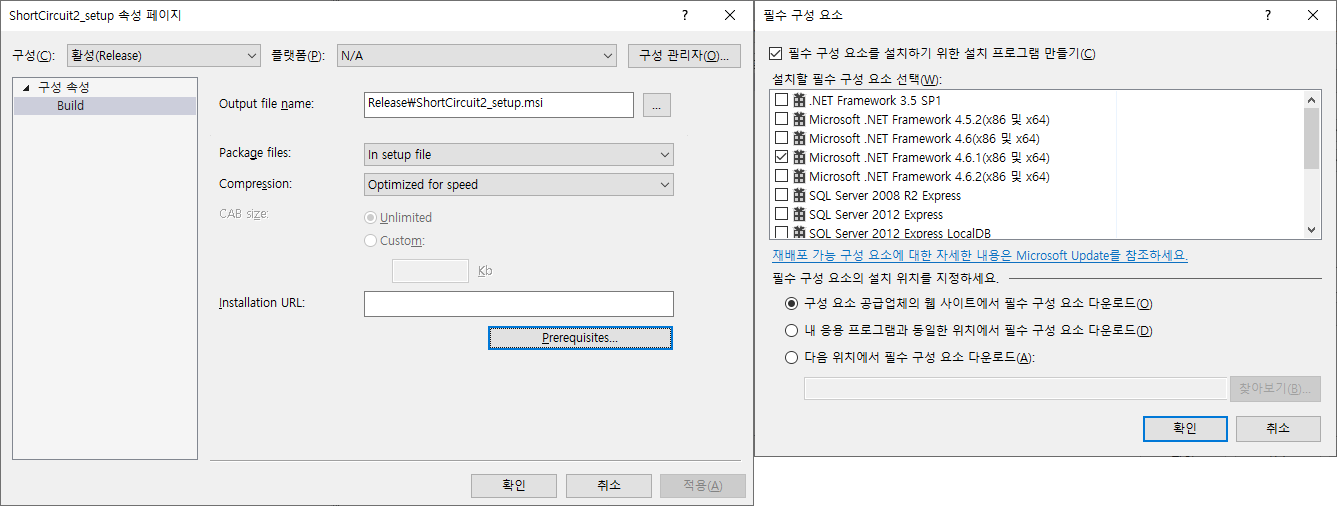
6. 나머지 Setup 프로젝트의 속성에서 설정을 맞춰주고 Setup프로젝트를 빌드하면 설치 파일이 생성된다.

'VB.net' 카테고리의 다른 글
| 프로젝트 권한 변경 (0) | 2019.07.02 |
|---|---|
| tcp/ip (0) | 2019.06.14 |